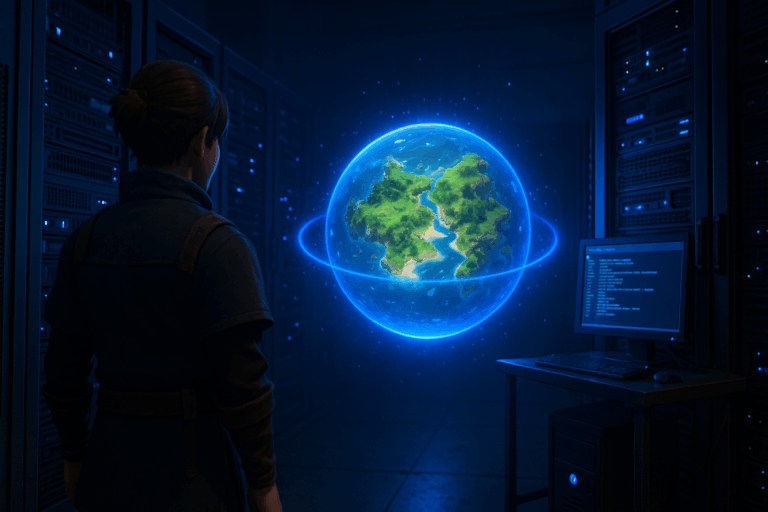
Tu veux repartir de zéro ou restaurer un ancien monde Palworld ? Bonne nouvelle : c’est simple et rapide si tu suis les bonnes étapes. En quelques minutes, tu peux générer un nouveau monde propre ou charger une sauvegarde sans perdre tes données.
/home/container/Pal/Saved/SaveGames/0. Tu verras un dossier de monde correspondant généralement à la valeur de DedicatedServerName= (ex : MonMonde). Renomme ce dossier pour le conserver en backup, par exemple MonMonde_backup_2025-10-07. Évite les caractères spéciaux ; reste sur lettres, chiffres, tirets et underscores. Ne supprime rien : ce backup te sauvera la mise en cas d’erreur.
/home/container/Pal/Saved/Config/LinuxServer. Édite le fichier GameUserSettings.ini puis repère la ligne DedicatedServerName=. Remplace sa valeur par un nom inédit, par exemple NewWorld_01 (sans espace ni accents). Sauvegarde (bouton « Save »), retourne à la « Console » et clique sur « Start ». Au premier démarrage, le serveur va créer automatiquement le dossier /home/container/Pal/Saved/SaveGames/0/NewWorld_01 et générer un nouvel environnement.
/home/container/Pal/Saved/SaveGames/0. Le chemin final doit être exactement /home/container/Pal/Saved/SaveGames/0/MonMonde (attention au piège du double dossier : pas /0/MonMonde/MonMonde). Ensuite, édite /home/container/Pal/Saved/Config/LinuxServer/GameUserSettings.ini et mets DedicatedServerName=MonMonde. Sauvegarde puis démarre le serveur. Le serveur chargera ce monde précis si le nom correspond parfaitement.
SaveGames/0 correspond exactement (majuscules/minuscules comprises) à DedicatedServerName=. Si tu as uploadé un .zip, pense à l’extraire et supprime l’archive pour éviter la confusion. Assure-toi aussi d’avoir édité le bon fichier (chemin .../LinuxServer/GameUserSettings.ini et pas un autre). En cas de doute, arrête le serveur, re-vérifie les chemins et relance.
Garde des noms courts pour DedicatedServerName (15-20 caractères max) pour éviter les erreurs liées aux chemins. Planifie des backups réguliers (toutes les 6 à 12 h) en copiant le dossier /home/container/Pal/Saved/SaveGames/0/MonMonde avec un suffixe daté. Évite les espaces et accents dans les noms de mondes ; utilise - ou _. Surveille l’espace disque : les mondes peuvent grossir rapidement, supprime ou archive les backups trop anciens. Après un gros upload, redémarre le serveur plutôt que « Recharger » pour être sûr que la config et les fichiers sont bien pris en compte.
Le nom ne correspond pas. Vérifie que DedicatedServerName=MonMonde est strictement identique au dossier /home/container/Pal/Saved/SaveGames/0/MonMonde (majuscules incluses). Assure-toi aussi qu’il n’y a pas de double dossier et que le monde n’est pas encore zippé.
Ouvre /home/container/Pal/Saved/Config/LinuxServer/GameUserSettings.ini. Édite la ligne DedicatedServerName=, sauvegarde, puis redémarre le serveur pour appliquer le changement.
Oui, mais fais-le proprement : arrête le serveur, renomme le dossier du monde dans SaveGames/0, mets la même valeur dans DedicatedServerName=, puis redémarre. Garde un backup avant toute manipulation.
Tu maîtrises maintenant la création et la restauration de mondes Palworld. Prends 2 minutes pour faire un backup, et lance-toi : nouveau départ ou retour à ton aventure préférée, c’est toi qui décides.